Ikad ste se pitali možete li koristiti potpuno računalotipkovnicu za unos poruka i e-pošte i bilježenje tih bilješki na Android uređaju? Postoje Bluetooth tipkovnice koje možete upariti sa svojim pametnim telefonom, ali ako tražite besplatno rješenje, postoji vrlo jednostavna metoda koja djeluje poput šarma, zahvaljujući besplatnoj Androidovoj aplikaciji Udaljena tipkovnica, Aplikacija vam omogućuje spajanje radne površinetipkovnicom za vaš Android telefon ili tablet putem Wi-Fi-ja. A najbolja stvar je ta što je aplikacija prilično jednostavna za konfiguriranje, ne zahtijeva nikakve komplicirane metode povezivanja, a mi ćemo vam reći točno kako. Pročitajte za detalje.
Prije svega, provjerite svoj telefon i svojRačunala su povezana na istu Wi-Fi mrežu. Zatim prenesite udaljenu tipkovnicu iz Google Play Store pomoću veze na kraju ovog posta. Nakon instaliranja, upalite aplikaciju i slijedite upute na zaslonu koje vam kaže na putu. Ovo će također zahtijevati da omogućite i odaberete Udaljenu tipkovnicu kao način unosa u vašem jeziku i postavkama tipkovnice na zahtjev aplikacije. Ako niste sigurni kako to učiniti, snimke zaslona u nastavku trebale bi vam pomoći.

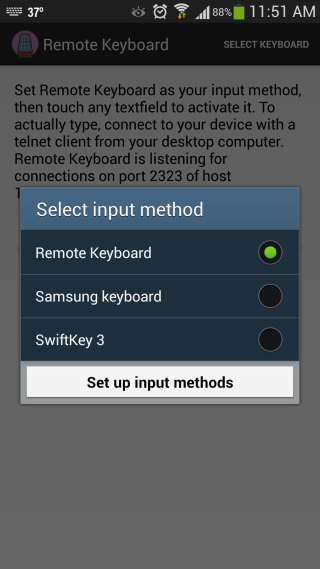
Nakon što omogućite udaljenu tipkovnicu kao zadanunačin unosa, aplikacija će vam reći luku za slušanje i IP telefon koji ćete trebati da biste ga povezali s računalom putem Wi-Fi-ja. To se može postići pomoću Telnet klijenta na računalu. Nemojte se zastrašiti; to je također prilično jednostavno konfigurirati. Dopustite da vam pokažemo kako.

Gotovo svi glavni operativni sustavi dolazeunaprijed instaliran s telnet klijentom, ali možete koristiti i nešto što je jednostavno za upotrebu i konfiguriranje kao PuTTY. To je alat otvorenog koda koji vam omogućuje stvaranje Telneta i SSH sesija s nekoliko klikova. Također je prenosiv, tako da vam neće trebati instalirati na vaš sustav - samo preuzmite i pokrenite!
Dakle, preuzmite PuTTy putem veze na web lokacijikraj posta i pokrenite njegovu EXE datoteku. Kada se pokrene, trebate unijeti iste podatke o domaćinu koji su spomenuti u udaljenoj tipkovnici. Unesite IP adresu i port u odgovarajuća polja i odaberite "Telnet" u odjeljku "Vrsta veze". To bi trebalo izgledati poput onoga što je prikazano na snimci zaslona u nastavku. Kada završite konfiguriranje PuTTY-a, jednostavno kliknite gumb "Otvori" za početak sesije.
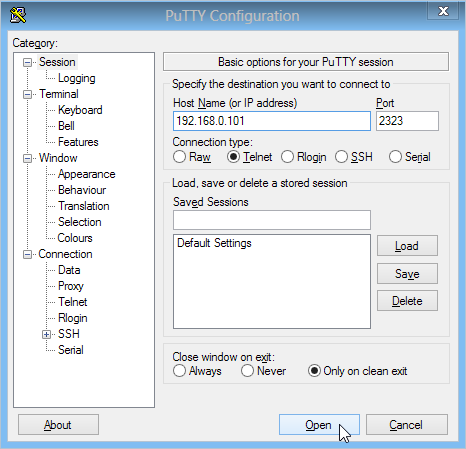
Bit će vam prikazan naredbeni redakkonzola koja prikazuje status Telnet veze i to je to! Vaša će se veza uspostaviti putem Wi-Fi-ja. Sve dok je ovaj prozor u fokusu, sve što unesete na računalo ide na vaš Android uređaj, bez obzira na aplikaciju koja je tamo otvorena.
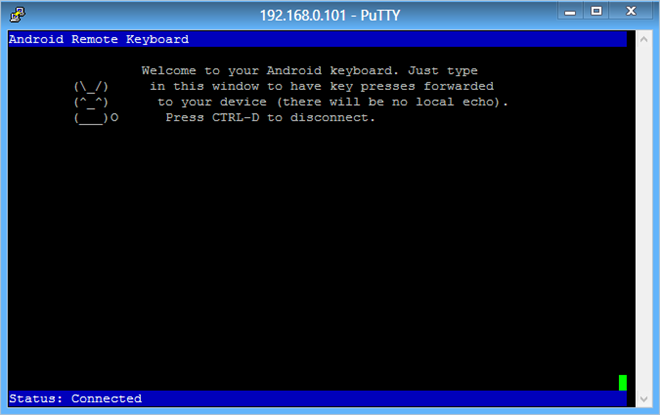
Njegov status možete testirati tako da upišete testno polje da vidite radi li sve kako treba.

Iako je, prilično je ograničena upotreba - kao jednamorat će zadržati svoje računalo da bi mogli koristiti ovu aplikaciju - Čini se da udaljena tipkovnica ima veliki potencijal i prilično je jednostavna za korištenje. Ispitivanje je provedeno na Windows 8 Pro, 64-bitnom i Galaxy S4 koji radi na Android 4.2.2 Jelly Bean.
Preuzmite udaljenu tipkovnicu za Android
Preuzmite PuTTY













komentari